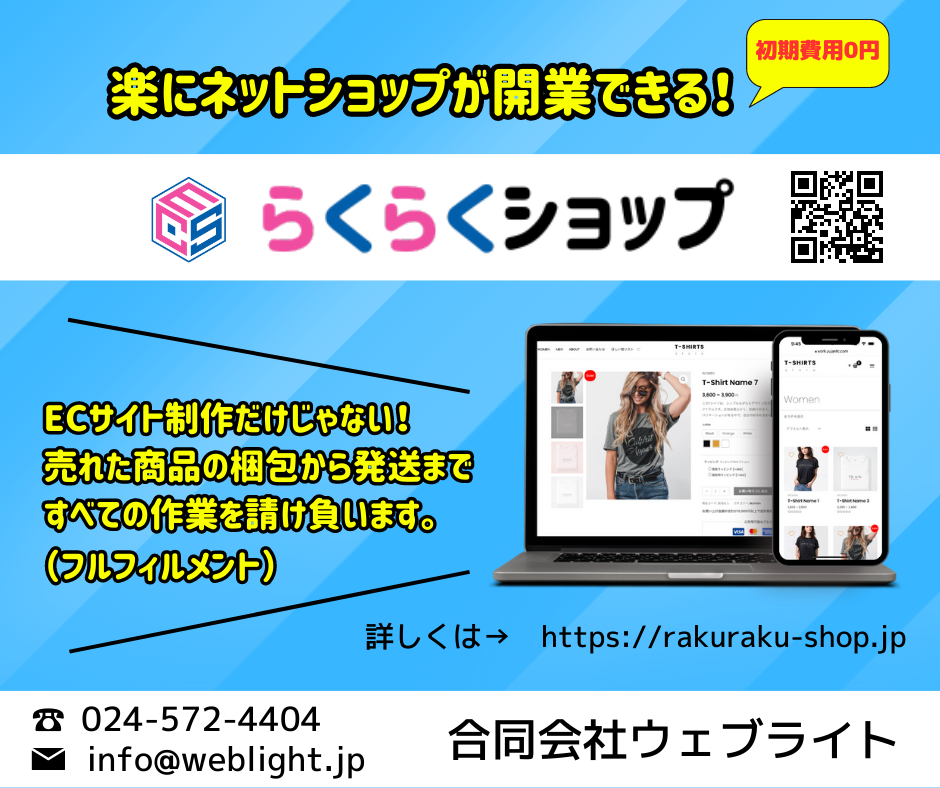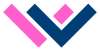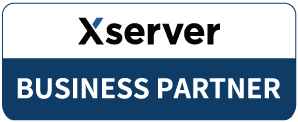サーバークライアントシステムのソフトウェアを開発している時、ホストPCをデータベースサーバーなどに設定して開発環境を構築することがありました。
サーバー側は固定のIPアドレスにする必要がありましたが、単にIPアドレスだけを指定するとインターネットに繋がらない現象が発生しましたので、IPアドレスを指定しても同時にインターネットにもつながる設定をご紹介します。
結論から言いますとIPアドレスの設定の他にサブネットマスク、デフォルトゲートウェイ、DNSサーバーの設定が必要になります。
目次
Toggleアドレスの設定
コントロールパネルを開きます。
ネットワークとインターネット>ネットワークと共有センター>アダプターの設定を変更をクリックします。
ネットワーク接続の一覧から、使用するネットワークに対応するアダプターを右クリックし、プロパティをクリックします。
インターネット プロトコル バージョン 4 (TCP/IPv4) を選択し、プロパティをクリックします。
「次のIPアドレスを使用する」を選択し、IPアドレス、サブネットマスク、デフォルトゲートウェイを入力します。
DNSサーバーのアドレスを指定する場合は、DNSサーバーアドレスの項目に入力します。
OKをクリックし、設定を保存します。
ルーターのDNSサーバーを利用する場合
例えばIPアドレスを192.168.11.200とし、サブネットマスクを255.255.255.0としたときのデフォルトゲートウェイとDNSサーバーの設定は以下のようになります。
デフォルトゲートウェイ:192.168.11.1
DNSサーバー:一般的には、ネットワーク管理者が提供するDNSサーバーのアドレスを使用しますが、個人利用なら管理者も何もないのでルーターのアドレスということになるでしょう。
仮にバッファローの無線ルーターなどの機器は工場出荷時のIPアドレスは、一部商品を除き、「192.168.11.1」に設定されています。
その場合、DNSは192.168.11.1に設定します。
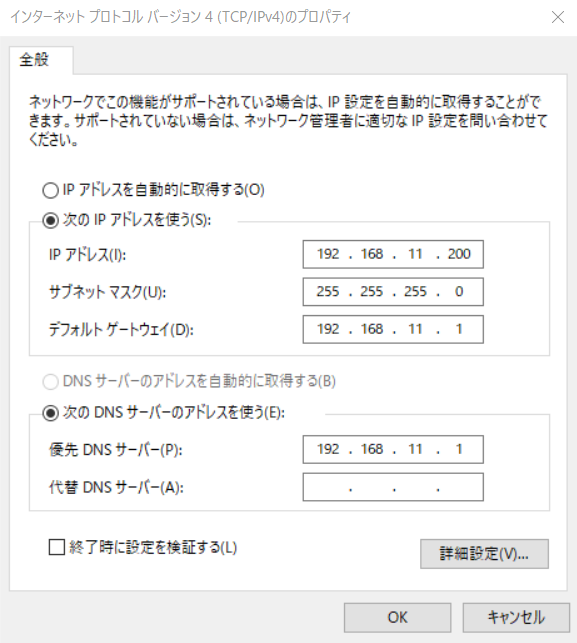
GoogleのDNSサーバーを使う方法
Googleが公開しているDNSサーバーを使う方法があります。
誰でも自由に使用できるDNSサーバーで非常に高速で信頼性の高いサーバーであり、安全性にも配慮されています。
GoogleのDNSサーバーのアドレスは、8.8.8.8と8.8.4.4です。
ルーターのDNSを使用した設定例は以下の通りです。
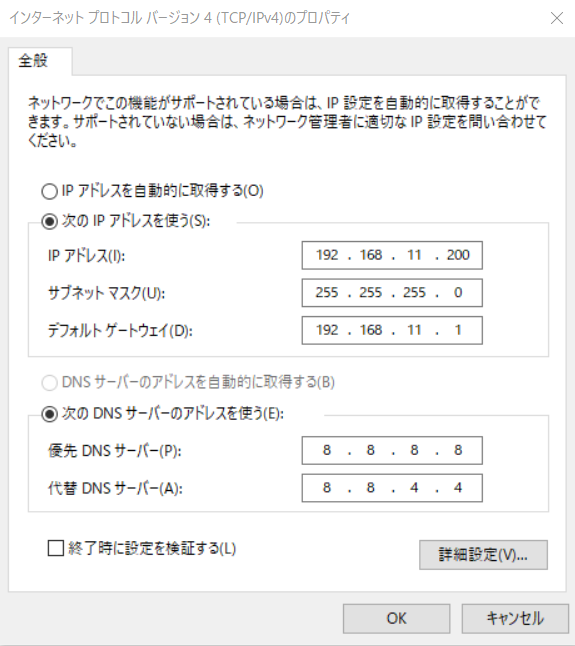
ルーターのDNS機能を使うかGoogleのDNSを使うかはお好みになります。